pdf 페이지 합치기 쉽게 하는 2가지 방법
단순히 pdf 페이지 합치기 하는 것이 목적이라면
프로그램 따로 다운 받을 필요없이 사이트에 바로 pdf 페이지 합치기 할 수 있습니다.
컴퓨터에 PDF 프로그램이 없을때 완전 무료로 PDF 파일 합치기 변환 및 편집이 가능한 사이트에요.
해당 싸이트에서 PDF 합치기, PDF 분할, PDF 회전, 워드, 파워포인트, JPG 등 PDF로 변환 할 수 있는 사이트인데요.
인터넷 창으로 PDF 끌어다 놓으면 바로 변환 할 수 있는 아주 편한 무료 사이트에요.
아래 싸이트 들어가서 PDF 합치기 눌러서 PDF 파일 불러온후 PDF 생성 눌러 저장 하면됩니다.
여러개 PDF파일을 테스트 해보았는데 잘 되네요.^^
pdf 페이지 합치기 자세한 방법은 아래 그림을 참조해주세요~

먼저 아래 사이트에 들어가주세요.
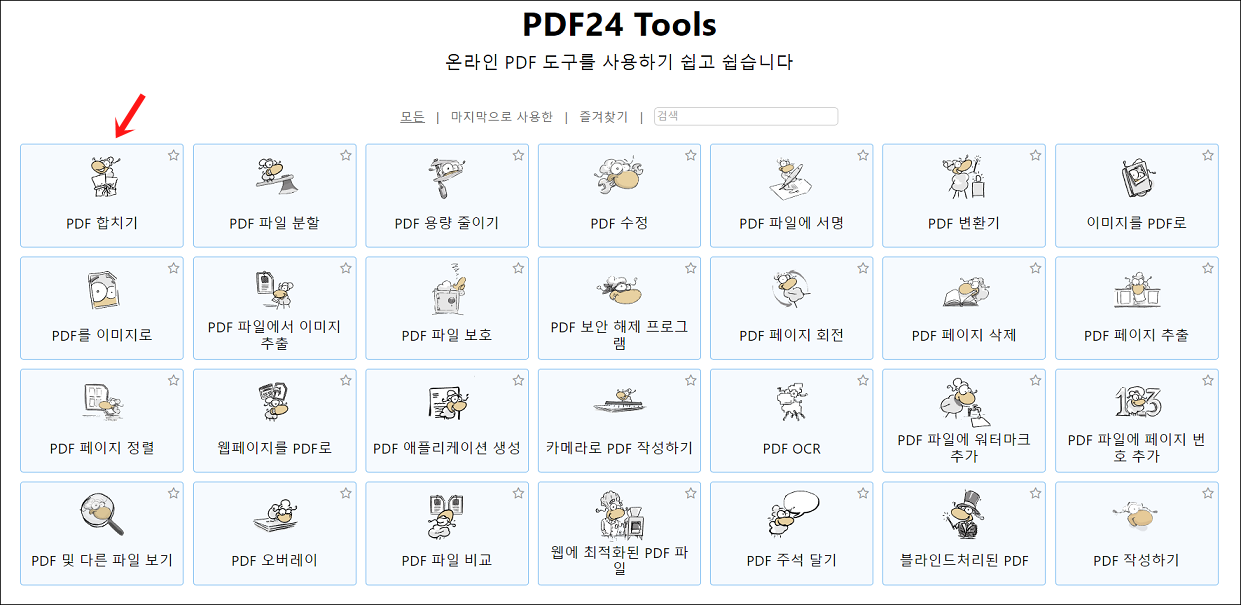
홈페이지 들어가서 PDF 합치기 클릭

그런다음 [파일 선택] 을 눌러 PDF 파일 불러오거나 PDF 파일 끌어다 놓아도 추가됩니다.

업로드 완료되면 PDF 생성 버튼이 활성화 되는데, PDF 생성 을 눌러줍니다.

그런다음 완료되면 사진처럼 나오는데 다운로드 를 눌러 받으시면 됩니다.
만약 위의 방법을 통해 pdf 페이지 합치기 가
만족스럽지 않으시다면
프로그램을 사용해서 pdf 파일 합치기 하는 방법도 있습니다.
PDF 파일 합치기 무료프로그램들이 있습니다.
프로그램들이 여러가지가 다양해서 아래 참고할만한 링크 남겨놓습니다.
PDF Merge Tool을 활용해서 하는 방법이 있어요
단순히 PDF문서 합치기 하는 기능만을 제공합니다.
설치 해야 하는 번거로움이 있지만
기능 제한이 없고, 안정성이 높은 프로그램을 활용하면
보다 빠르고 간단하게 할 수 있습니다.
저 또한 PDF와 관련된 작업을 할 때
PDF Merge Tool 프로그램을
자주 사용하고 있는데요
PDF Merge Tool을 통하여
작업을 보다 간편하게 할 수 있습니다.
프로그램명 : PDF Merge Tool
라이센스 : 프리웨어(개인/기업무료)
파일크기 : 311KB
개발, 제공 : http://pdfmergetool.sourceforge.net/

Next 를 눌러줍니다.

Next 를 눌러줍니다.

Install 버튼을 눌러줍니다.

Finish 를 눌러 주세요.

프로그램 실행되면 우측에 Add 눌러 합치고자 하는 pdf파일을 불러옵니다.

그런다음 Merge! 를 누르고 저장 해주면 됩니다.
참고로 파일순서 변경은 Move Up, Move Down 으로 변경 할 수 있어요.
이상 pdf 페이지 합치기 하는 방법에 대해 알아보았습니다
참고하시면 도움이될 듯 합니다.



